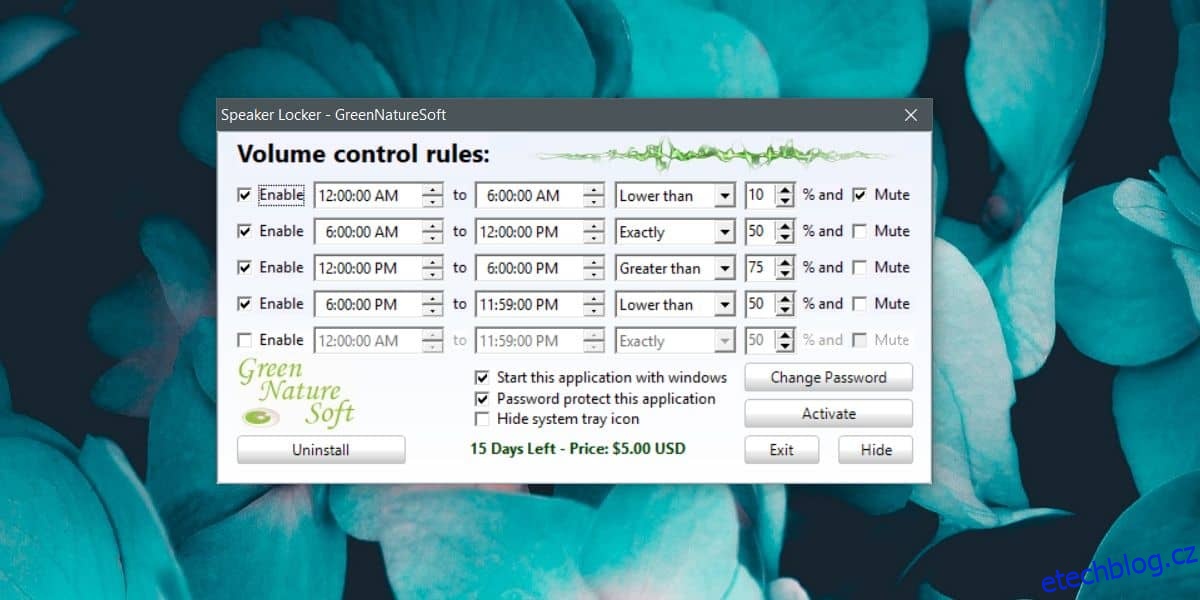Vaše aktivity se během dne mění. V závislosti na vaší rutině a povaze vaší práce můžete pracovat v dřívějších hodinách dne nebo můžete pro práci preferovat pozdější noční hodiny. Pokud pracujete se zvukovými soubory nebo jen rádi posloucháte hudbu při práci, váš zvukový profil se může v různých denních dobách lišit. Existují nástroje, které vám umožní nastavit hlasitost pro aplikace nebo pro konkrétní zařízení. Speaker Locker je aplikace pro Windows, která umožňuje nastavit hlasitost podle času.
SPOILER ALERT: Přejděte dolů a podívejte se na video tutoriál na konci tohoto článku.
Nastavení hlasitosti podle času
Stáhněte si Speaker Locker a spustit to. Dodává se s již nastavenými čtyřmi časovými sloty. Časové sloty umožňují nastavit čas začátku a konce, kdy se úroveň hlasitosti aktivuje a deaktivuje. Každý časový úsek přichází s argumenty pro nastavení úrovně hlasitosti. Úroveň hlasitosti lze nastavit na stejnou, menší nebo vyšší než úroveň, kterou jste nastavili.
S výjimkou argumentu „Přesně“ vám argumenty větší než a nižší než umožňují změnit úroveň hlasitosti mezi vámi nastavenou. Pokud jste například nastavili úroveň hlasitosti na méně než 50 %, můžete hlasitost nastavit na cokoliv mezi 0 a 50 %.
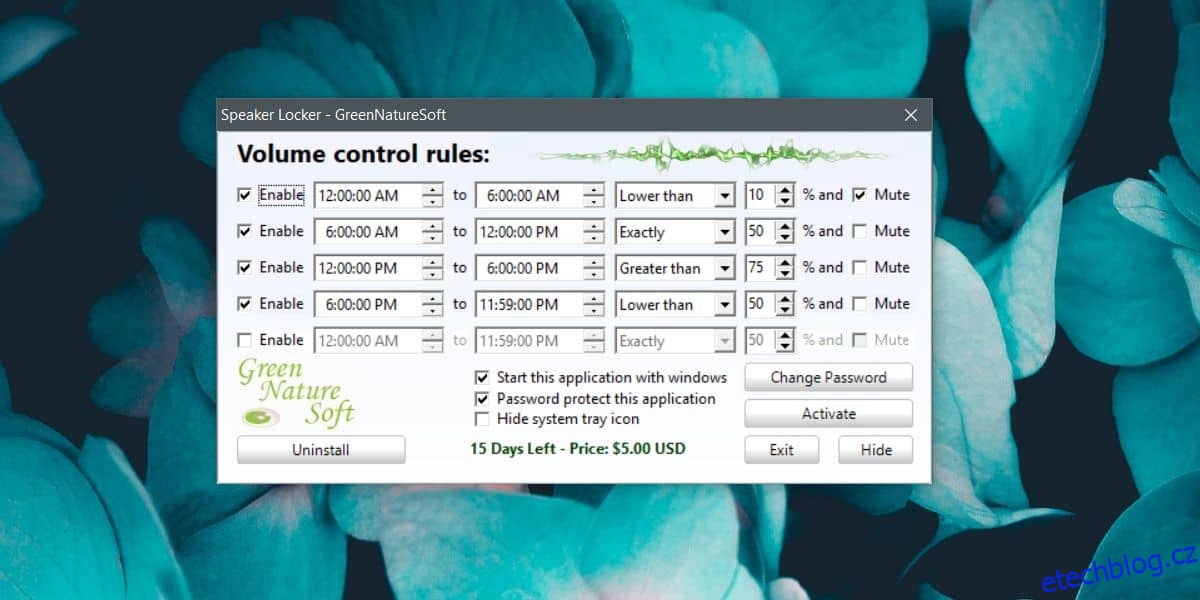
Aplikace také přichází s ochranou heslem, což znamená, že ne jen tak někdo může aplikaci deaktivovat, změnit časové úseky nebo upravit úrovně hlasitosti. Výchozí heslo je nastaveno na 12345 a zobrazí se při spuštění aplikace, proto byste jej měli okamžitě změnit.
Speaker Locker je užitečný, ale není zdarma. Aplikace stojí 5 $, což není mnoho, zvláště pokud dělá to, co potřebujete. Dodává se s patnáctidenní zkušební verzí, takže si ji můžete vyzkoušet, než se rozhodnete, zda za tu cenu stojí nebo ne. Aplikace se minimalizuje na systémovou lištu a je možné ji spustit při spuštění systému. Pro hlasitost můžete nakonfigurovat až pět různých časových úseků a můžete nastavit, aby byl úsek v případě potřeby ztlumen.
Windows 10 provedl některá vylepšení s ohledem na ovládání hlasitosti, které nabízí. Směšovač hlasitosti, který byl součástí starších verzí Windows, je sám o sobě skvělý, ale neexistuje způsob, jak naplánovat zvuk, jako to umí Sound Locker.
Pokud potřebujete způsob, jak automaticky ztlumit systém, když odpojíte sluchátka, máme malý skript, který to dokáže. Vzhledem k tomu, že se jedná o skript, je to bezplatné řešení.